Metódy zvyšovania rýchlosti Wi-Fi routeru
Ak sa používateľ stretol s otázkou, ako zvýšiť rýchlosť WiFi, znamená to, že nájde odpovede v tomto článku. Nie vždy návštevníci internetu sa sťažujú na nízku kvalitu. 75% z nich nemá žiadne problémy s kvalitou signálu, ale zvyšných 25% nesmie mať podozrenie, že ich lan-router je schopný pracovať rýchlejšie.
Ak sú pripojenia vznikajú: Nízka úroveň signálu alebo router nevydávajú plnú rýchlosť v určitých časových intervaloch, po prečítaní materiálu bude možnosť využívať rýchlosť prenosu WiFi dát na notebooku alebo telefóne.
Užívatelia často hľadajú možnosť zvyšujúcej sa rýchlosti, pretože je to spôsobené tým, že poskytovateľ ponúka jednu rýchlosť Wi-Fi a v dôsledku toho sú parametre jeden a pol alebo dvakrát menej. Ale okamžite obviniť štandard komunikácie alebo poskytovateľa služieb, s najväčšou pravdepodobnosťou zariadenie nedáva maximálnu rýchlosť.
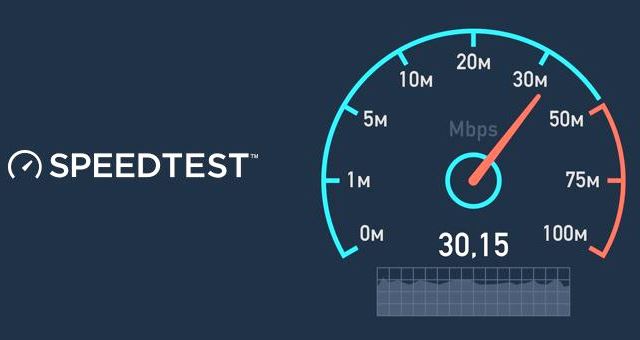 Ak chcete skontrolovať, či rýchlosť internetu závisí od routeru, stačí na pripojenie kábla priamo k počítaču alebo notebooku a použiť službu merania rýchlosti. Napríklad, prejdite na webovú stránku Speedtest, po kontrole bude jasná, kde je problém leží.
Ak chcete skontrolovať, či rýchlosť internetu závisí od routeru, stačí na pripojenie kábla priamo k počítaču alebo notebooku a použiť službu merania rýchlosti. Napríklad, prejdite na webovú stránku Speedtest, po kontrole bude jasná, kde je problém leží.
Ak sa po testovaní ukáže, že problém leží v zariadení, v takom prípade bude musieť prejsť zoznamom, vrátane:
- zhromaždenie zlí zariadenia;
- nízka úroveň signálu;
- nesprávne nastavenia.
Router často "spomaľuje" na jeden jednoduchý dôvod: Zariadenie je lacné, nie je fyzicky schopné vyrábať rýchlosť uvedenú na obale. Ak je užívateľ vlastníkom rozpočtového smerovača typu: DIR-320 (celý riadok), D-Link, TP-Link, by nemal byť prekvapený "zmiznutím" internetu. Hoci modemy v pomere "Cenque-Quality" pracujú vynikajúce, slabý procesor, malé množstvo RAM a rozpočtových sieťových kariet obmedziť rýchlosť internetu.
Niekedy je dôvodom straty rýchlosti internetu na routeri neúspešným umiestnením a nízkou úrovňou výsledného signálu. V tomto prípade sa odporúča usporiadať ju inde. Signál tiež ovplyvňuje výkonné elektrické spotrebiče alebo elektrické vedenia umiestnené v blízkosti smerovača.
Ale aj keď je slabý router, zle chytený signál, nemali by ste byť spokojní s neustále "hlúpy" a "brzdenie" internetu. Článok sa naučí, ako zvýšiť rýchlosť WiFi routera a medzi Sovietmi je možnosť, ktorá môže problém vyriešiť s "Wi-Fatch".
Tipy na zvýšenie rýchlosti smerovača siete Wi-Fi
Ak chcete vyriešiť problémy na zvýšenie rýchlosti bezdrôtového internetu, sú účinné spôsoby uvedené nižšie:
- Vyberte optimálne miesto pre smerovač.
- Skontrolujte nastavenia.
- Definícia voľného kanála.
- Zmena šírky kanála.
- Vyberte režim zabezpečenia siete.
- Aktualizácia ovládača bezdrôtového adaptéra.
- Aktualizácia firmvéru routeru.
- Prepnite na Wi-Fi 5 GHz.
Každá položka bude opísaná podrobne a demontovať, takže používatelia, po jednoduchom pokynoch, budú môcť rýchlo a na dlhú dobu urýchliť wi fi.
Výber optimálneho miesta
 Ak sa rýchlosť internetu zníži prostredníctvom smerovača, a signál WAI-FAY na úrovni jedného alebo dvoch pásov, to znamená hľadať iné miesto na inštaláciu. Úroveň signálu závisí od rôznych faktorov, ktoré ho ovplyvňujú, a to:
Ak sa rýchlosť internetu zníži prostredníctvom smerovača, a signál WAI-FAY na úrovni jedného alebo dvoch pásov, to znamená hľadať iné miesto na inštaláciu. Úroveň signálu závisí od rôznych faktorov, ktoré ho ovplyvňujú, a to:
- Hrúbka stien, materiál, z ktorého sú vyrobené.
- Zapojenie v bezprostrednej blízkosti modemu.
- Dostupnosť iných smerovačov.
- Zvýšená vlhkosť.
Vhodné miesto inštalácie smerovača je centrom domu alebo bytu. Samozrejme, signál "preniká" vo všetkých izbách, samozrejme, s dostatočným výkonom. Zisk sa vyskytuje aj v dôsledku nahradenia štandardných antén, ktoré nie sú vložené do krabice, k silnejšiemu.
Ak je ťažké určiť, kde sa nachádza centrum bytu, a to je tiež neznáme, nie je tam žiadna rušenie, je lepšie používať špeciálne aplikácie. Napríklad, WiFi Solver FDTD pre Android alebo NetsPot pre Mac. HOADMAPPER sa zmestí na platformu Windows.
Odporúča sa neinštalovať modem v blízkosti kúpeľne alebo ústredného kúrenia. Voda ovplyvňuje úroveň signálu, takže ak sa vám páči sprchovať s hudbou, mali by ste ho zapnúť na reproduktoroch ako na telefóne v kúpeľni.
Skontrolujte nastavenia
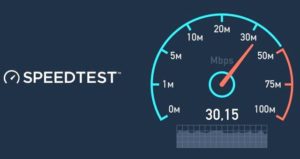 Ak chcete zadať nastavenia modemu, musíte zadať svoju adresu v prehliadači. To je pravidlo: 192.168.1.1 alebo 192.168.0.1. Ďalej sa otvorí ponuka Autorization, ak heslo nie je nastavené, predvolené v poliach "Prihlásenie" a "Heslo" zadajte admin a admin.
Ak chcete zadať nastavenia modemu, musíte zadať svoju adresu v prehliadači. To je pravidlo: 192.168.1.1 alebo 192.168.0.1. Ďalej sa otvorí ponuka Autorization, ak heslo nie je nastavené, predvolené v poliach "Prihlásenie" a "Heslo" zadajte admin a admin.
Prvým, čo je dôvod, prečo rýchlosť internetu môže spadnúť cez smerovač, je aktivovaný režim úspory energie. Najčastejšie sa stretáva na Asus, ale problém je vyriešený rovnako a na iných modeloch. Ak to chcete urobiť, v nastaveniach modemu chcete nájsť menu "Bezdrôtová sieť", WMM APSD reťazec. Ak je zvolený režim "aktívne", zmeňte ho na "OFF" a uložte nastavenia.
Ak používate notebook alebo počítač s adaptérom, režim úspory energie je zapnutý na samotnom adaptéri. Ak ho chcete zakázať, stlačte tlačidlo WIN + R (tlačidlo medzi CTR a ALT), vložte sa na reťazec devMGMT.MSCC, ktorý sa zobrazí. V novej ponuke je potrebné nájsť položku "sieťové adaptéry". Potom sa otvorí zoznam viacerých zariadení, musíte si vybrať slová: WiFi, odkaz, Realtek alebo niečo iné, čo označuje internet. Kliknite pravým tlačidlom myši na reťazec, prejdite na časť "Úspora energie". Ak je to začiarknutie, vyberte ho a uložte nastavenia.
Vyberte Free Canal
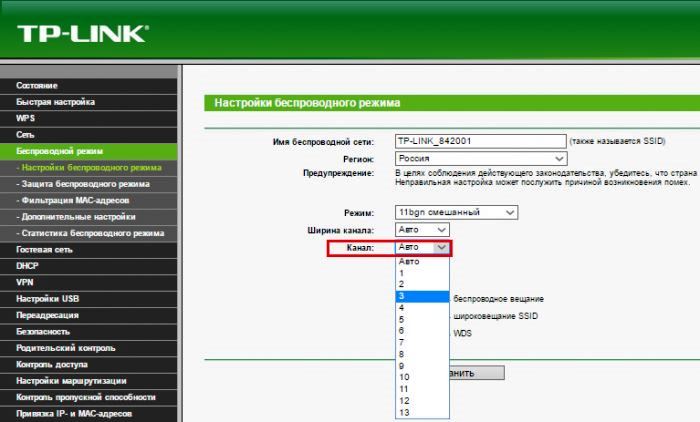 Kanály sa používajú na prenos dát, ktoré sú "mostom" medzi zariadením a routerom. Ak je kanál "skórovaný", je hlavnou príčinou malých rýchlosti internetu cez WiFi. Ako určiť, ktorý kanál si môžete vybrať. Informácie: On Modems vyrobené špeciálne pre ruský trh, 13 základných kanálov, na iných zariadeniach - 11. Čím viac používateľov na jednom kanáli, tým slabšia rýchlosť Wi-Fi. Kanály pripojené k vášmu modemu a susedov sú ovplyvnené "znečistením" kanála. Preto, ak v rámci polomeru siete existuje niekoľko ďalších prístupových bodov, ktoré prenášajú do rovnakého kanálu, rýchlosť "VIFI", ako hovoria tínedžeri, budú podhodnotené.
Kanály sa používajú na prenos dát, ktoré sú "mostom" medzi zariadením a routerom. Ak je kanál "skórovaný", je hlavnou príčinou malých rýchlosti internetu cez WiFi. Ako určiť, ktorý kanál si môžete vybrať. Informácie: On Modems vyrobené špeciálne pre ruský trh, 13 základných kanálov, na iných zariadeniach - 11. Čím viac používateľov na jednom kanáli, tým slabšia rýchlosť Wi-Fi. Kanály pripojené k vášmu modemu a susedov sú ovplyvnené "znečistením" kanála. Preto, ak v rámci polomeru siete existuje niekoľko ďalších prístupových bodov, ktoré prenášajú do rovnakého kanálu, rýchlosť "VIFI", ako hovoria tínedžeri, budú podhodnotené.
- Wi-Fi Analyzátor pre zariadenia na platforme Android.
- Inssider urýchľuje výber kanála na počítači.
- Wi-Fi Explorer pre iOS.
Čím menšie zariadenie používajú kanál, tým lepšie.
Zmena šírky kanálov
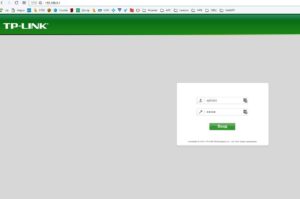 Na nový modem je parameter "Šírka kanálov". Ak takýto názov nie je dodržaný, existujú parametre 20/40 GHz, voľba je medzi nimi. V závislosti od šírky kanála smerovača sa mení rýchlosť prenosu dát. Ale je tu veľký mínus nového štandardu: ak existujú ďalšie modems v blízkosti, pomocou rovnakého kanála, prenos prenosu internetu sa zníži. Preto by sa malo starostlivo vybrať kanál, úplne voľný alebo s frekvenciou 20 GHz.
Na nový modem je parameter "Šírka kanálov". Ak takýto názov nie je dodržaný, existujú parametre 20/40 GHz, voľba je medzi nimi. V závislosti od šírky kanála smerovača sa mení rýchlosť prenosu dát. Ale je tu veľký mínus nového štandardu: ak existujú ďalšie modems v blízkosti, pomocou rovnakého kanála, prenos prenosu internetu sa zníži. Preto by sa malo starostlivo vybrať kanál, úplne voľný alebo s frekvenciou 20 GHz.
Vyberte režim zabezpečenia siete
Fall Rýchlosť internetu cez smerovač je schopný z dôvodu skutočnosti, že niekto cudzinec pripojený k vašej sieti. Aby ste tomu zabránili, musíte prejsť do bezpečnostného režimu v nastaveniach smerovača a vybrať najnovšie heslo a štandardu šifrovania údajov - WPA2. Je potrebné stráviť nejaký čas na výber komplexného hesla. Kedykoľvek, napríklad v prípade zabudnutia, je možné zadať nastavenia zariadenia a resetovať ho.
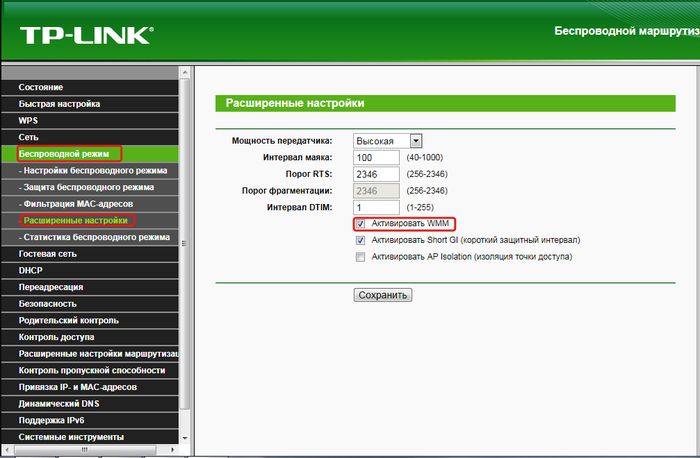 Toto je špeciálna norma pre tých, ktorí potrebujú internet ako zábavu. Jeho ďalšie meno: režim WMM Preambula. Je založený na štandarde 802.11e, ale má funkcie. Získal schému priorít použitej na prenos údajov v nasledujúcom poradí:
Toto je špeciálna norma pre tých, ktorí potrebujú internet ako zábavu. Jeho ďalšie meno: režim WMM Preambula. Je založený na štandarde 802.11e, ale má funkcie. Získal schému priorít použitej na prenos údajov v nasledujúcom poradí:
- hlas: najvyšší;
- video;
- normálne;
- pozadie: Najnižšia.
Tento režim vám umožňuje urýchliť prenos určitých údajov, ako aj šetrí poplatok z mobilných zariadení v pozadí.
Chystáte sa do nastavení smerovača v počítači, priblíženie rýchlosti Wi-Fi "je možné zmenou režimu bezdrôtovej siete. Štandardne sú nové zariadenia automatické alebo štandardné B / G / N. Nie vždy, zariadenia sú schopné určiť, ktorý typ komunikácie, ktoré používajú, a potom sa kanál zvolí pri najnižšej rýchlosti. Preto je lepšie použiť 802.11N, výkon tohto signálu je maximálny, ako aj rýchlosť prenosu dát na ňom.
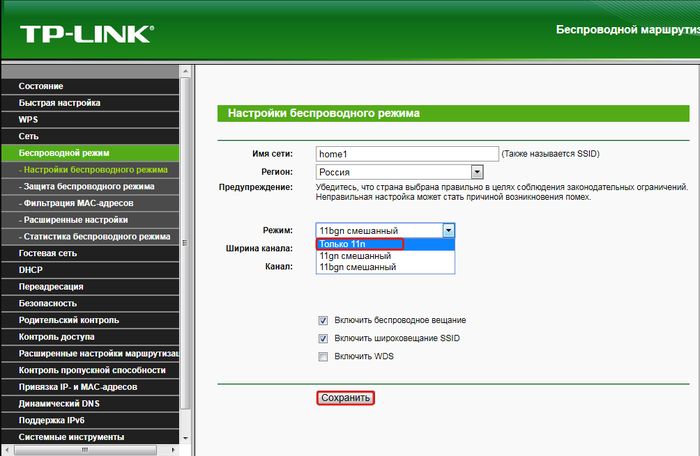
Aktualizácia bezdrôtového adaptéra
Stáva sa to, že otázka je dôvod, prečo smerovač "znižuje" rýchlosť nie je v samotnom hardvéri, ale v verzii vodiča na bezdrôtovom adaptéri. Pre vysoko kvalitné pripojenie je potrebné vlastniť poslednú verziu. Aktualizácia ovládačov smerovača je možné len na notebooku alebo počítači. Ak to chcete urobiť, potrebujete:
- poznať výrobcu adaptéra;
- nájdite najnovšiu verziu ovládača;
- stiahnite si a nainštalujte softvér.
Ak chcete určiť typ adaptéra nainštalovaného na PC alebo notebooku, najjednoduchší spôsob, ako prevziať špeciálnu aplikáciu HWVENDERVERCE. Po inštalácii a spustení programu sú vybavenie a dodávateľ výstup. Poznať ich dosť na to, aby ste mohli ísť na webovú stránku výrobcu a v sekcii "Soft / Drivers" nájsť požadovaný model, stiahnuť potrebný ovládač.
Môžete tiež uľahčiť: Nainštalujte program DriverBoter, nájde zastaraných ovládačov na PC a aktualizujte ich.
Aktualizácia firmvéru smerovača
Urobte si firmvér routeru po prvej rizikovej lekcii. Ak to urobíte zle, môžete ho zlomiť. Preto vám odporúčame používať iba certifikovaný smerovač. V takýchto modeloch sa spravidla nachádza "rollback" bod, v prípade zlyhania sa môžete vrátiť na predchádzajúcu verziu firmvéru.
Ak chcete začať s stránkou výrobcu, musíte prevziať najnovšiu verziu firmvéru pre zariadenie. Nájdite verziu pre váš model je jednoduchý pomocou sériového čísla. Ďalej pripojte smerovač cez kábel LAN priamo do počítača alebo notebooku. Jeho najvhodnejšie vykonať tento postup na OS, počnúc verziou systému Windows 7 a vyššie. Ďalej nájdite bod aktualizácie firmvéru v nastaveniach smerovača, vyberte ho, zadajte cestu do stiahnutého adresára, spustite proces aktualizácie firmvéru. Až do konca procesu, v žiadnom prípade vypnite router a neodstraňujte kábel LAN. Po reštartovaní bude prístroj pripravený na ďalšie použitie.
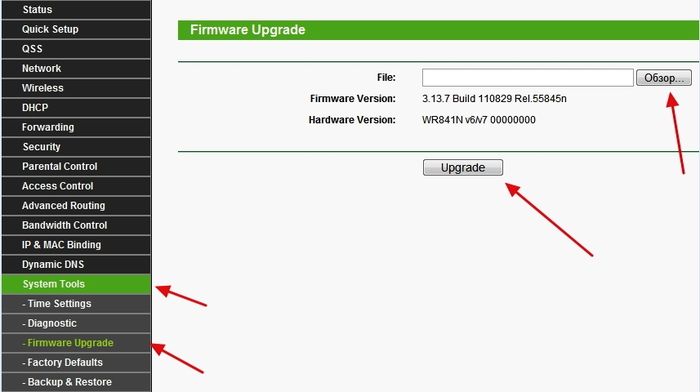
Prechod na Wi-Fi 5 GHz
Ďalším spôsobom, ako zväčšiť slabú rýchlosť internetu cez router WiFi, je ísť do Wi-Fi 5 GHz - nový bezdrôtový spôsob prenosu dát. To si bude vyžadovať:
- kúpiť dvojnásobný smerovač;
- majú zariadenia, ktoré pracujú na tomto štandarde.
Rýchlosť počas prechodu na Wi-Fi 5 GHz sa zvyšuje v dôsledku dvoch faktorov:
- Štandardné nové kanály sú zadarmo.
- Frekvencia prenosu sa zvyšuje, takže úloha, ako urýchliť prevádzku smerovača.
Záver
Ako vyplýva z vyššie uvedeného, \u200b\u200brýchlosť smerovača závisí od mnohých faktorov. Pre väčšiu efektívnosť vám odporúčame využiť niekoľko spôsobov, ako zlepšiť kvalitu signálu. Niektoré z týchto metód vyžadujú určitý čas, nemali by ste sa ponáhľať a je dôkladné, aby sa zabránilo poruchám zariadenia.









